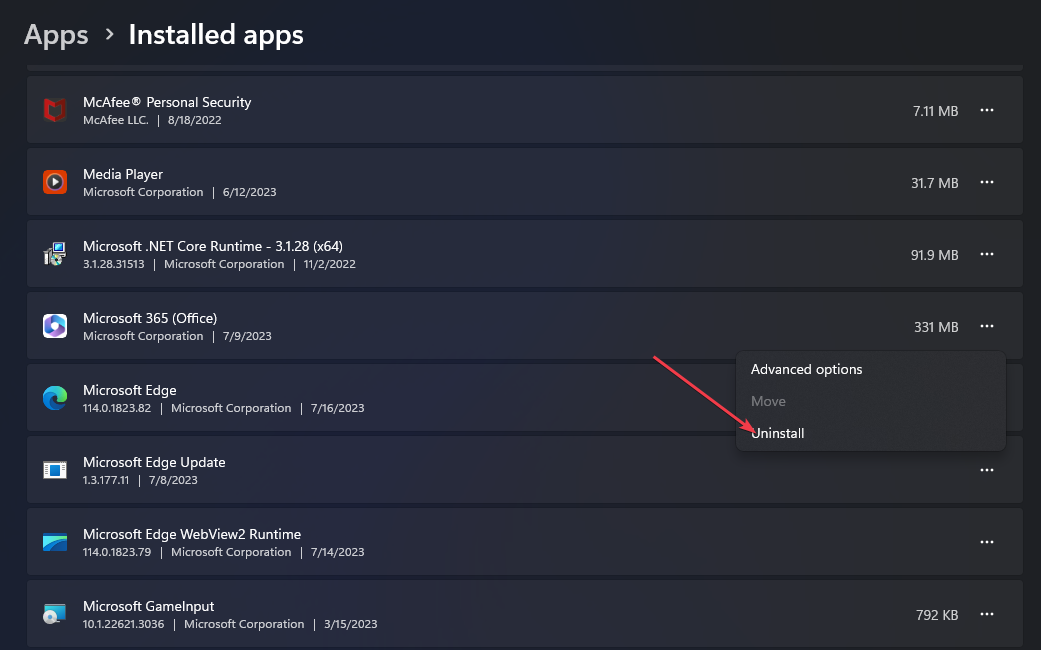Bu sorunu gidermek için Microsoft Office uygulamasını onarın
- 0x80041015 Microsoft Office hatası, öncelikle kullanıcıların herhangi bir Office uygulamasını açmasını engelleyen etkinleştirme sorunları nedeniyle oluşur.
- Okuyucularımızdan bazıları, Microsoft yükleme dosyalarının depolandığı tokens.dat dosyasını yeniden adlandırarak bu sorunu çözebilmiştir.
- Ayrıca Microsoft Office'in birden çok kopyasını kaldırabilir veya PC'nizde onarabilirsiniz.

XİNDİRME DOSYASINI TIKLAYARAK KURULUM
- Fortect'i indirin ve kurun PC'nizde.
- Aracın tarama işlemini başlatın Sorununuzun kaynağı olan bozuk dosyaları aramak için.
- sağ tıklayın Onarımı Başlat böylece araç sabitleme algoritmasını başlatabilir.
- Fortect tarafından indirildi 0 bu ay okuyucular
0x80041015 Microsoft Office'te hata Office uygulamalarınızı kullanmanızı engelleyebilecek Office ürünleri sorunlarının etkinleştirilmesi veya lisanslanması ile ilişkilidir. Okuyucularımızdan bazıları son zamanlarda bu 0x80041015 Microsoft Office hatasıyla karşılaştığını bildirdi.
Bu nedenle, bu makalede sorunu gidermenin bazı olası yollarını derledik.
0x80041015 Microsoft Office hatasına ne sebep olur?
0x80041015 Microsoft Office hatasının birkaç nedeni olabilir. Onlardan bazıları:
- Ürün anahtarı doğrulama sorunları – Office uygulamalarını etkinleştirmeye veya kullanmaya çalıştığınızda 0x80041015 hata kodu oluşabilir ve yazılım, lisansınızın veya ürün anahtarınızın geçerliliği.
- Bir bilgisayarda birden çok Office uygulamasının yüklü olması – Bunun bir başka olası nedeni, başka bir Office ürünü (Microsoft Visio gibi) eklemeye çalışıyor olmanızdır. Microsoft 365, vb.) veya aynı bilgisayara bir Office ürününü yeniden yükleme girişiminde bulunursanız.
- Windows güncelleme sorunları – Diğer zamanlarda hata Office ile değil işletim sisteminizle ilgili olabilir. Windows işletim sistemi zarar görmüş olabilir, kötü amaçlı yazılım bulaşmışveya eski, 0x80041015 hata kodunu tetikliyor.
Artık 0x80041015 Microsoft Office hata kodunun olası nedenlerini bildiğinize göre, düzeltmeleri keşfetmeye devam edelim.
0x80041015 Microsoft Office hatasını nasıl düzeltirim?
Bu kılavuzda sağlanan gelişmiş çözümlerden herhangi birini denemeden önce, sorunla ilgili şüpheleri gidermek için aşağıdaki ön kontrolleri yapmayı düşünmelisiniz:
- Ürün anahtarınızın doğru olduğundan ve kullanımda olmadığından emin olun.
- adresini ziyaret ederek Office lisansınızın etkin olduğunu doğrulayın. Microsoft Office hesap sayfası.
- Office uygulamasının korsan bir sürümünü değil, en son sürümünü kullandığınızı doğrulayın.
- dene antivirüs taraması çalıştır kötü amaçlı yazılım sorunlarını gidermek için.
- Bilgisayarınızda Office uygulamasının birden çok sürümü olup olmadığını kontrol edin.
Yukarıdaki kontrolleri onayladıktan sonra, daha fazla yardıma ihtiyacınız olursa, aşağıda sağlanan gelişmiş çözümlerden herhangi birini deneyin:
1. Microsoft Office Tıkla-Çalıştır'ı Güncelleyin
- Herhangi bir Office uygulamasını (Word, Excel veya PowerPoint) açın.
- Ardından, üzerine tıklayın Dosya uygulama penceresinin sol üst köşesindeki sekmesine tıklayın ve Hesap.

- Sağ bölmede, Güncelleme Seçenekleri ve seç Şimdi güncelle Mevcut güncellemeleri kontrol etmeye başlamak için seçeneklerden.

- Güncelleştirmenin yüklenmesi tamamlandıktan sonra, Office uygulamalarınızı yeniden başlatmanız istenecektir.
- Uygulamalarınızı yeniden başlattıktan sonra, Microsoft Office'in güncellenmiş sürümü Tıkla-Çalıştır kurulacak ve kullanıma hazır olacaktır.
Tıkla-Çalıştır tüm Office uygulamalarını güncelleyen kritik bir Microsoft Office bileşenidir. Ancak, kesin adımlar, Office sürümünüze ve yapılandırmanıza bağlı olarak biraz değişebilir.
2. Microsoft Office'in birden çok kopyasını bilgisayarınızdan kaldırın
- basın pencereler + R açmak için tuşlar Koşmak komut iletişim kutusu. Tip kontrol paneli iletişim kutusunda ve tuşuna basın Girmek.
- Ardından, üzerine tıklayın Programı kaldır altında Programlar.

- Yüklü programların bir listesi görünecektir. Tümünü bul Microsoft Office uygulamalar, kullanmadığınız sürümleri sağ tıklayın ve tıklayın Kaldır.

- Kaldırmak istediğiniz her Microsoft Office kopyası için yukarıdaki adımı tekrarlayın ve bilgisayarınızı yeniden başlatın.
Uzman ipucu:
SPONSORLU
Özellikle Windows'unuzun eksik veya bozuk sistem dosyaları ve depoları söz konusu olduğunda, bazı PC sorunlarının üstesinden gelmek zordur.
gibi özel bir araç kullandığınızdan emin olun. kale, bozuk dosyalarınızı deposundaki yeni sürümleriyle tarayacak ve değiştirecektir.
Belirli Office yüklemesiyle ilişkili önemli dosyalarınız veya verileriniz varsa, kaldırmadan önce onları yedekleyin.
3. Microsoft Office'i Onarın
- basın pencereler + R açmak için tuşlar Koşmak komut iletişim kutusu. Tip appwiz.cpl iletişim kutusunda ve tuşuna basın Girmek.
- Ardından, bulun ve sağ tıklayın Microsoft Office paketi veya uygulamalar listesinden belirli bir Microsoft uygulamasını seçin ve Değiştirmek.

- Ayrıca, tıklayın Çevrimiçi Onarım veya Hızlı Onarım ve üzerine tıklayın Tamirat düğme.

- Ardından, ekrandaki talimatları izleyin.
Alternatif olarak, kullanabilirsiniz üçüncü taraf onarım araçları karmaşık uygulamaları, işletim sistemi hatalarını, performans sorunlarını vb. düzeltmek için.
- Discord Kuyusunu Düzeltmenin 3 Yolu, Bu Garip Bir Hata
- Hay aksi, Discord'da Çok Nadir Bir Hatanız Var [Düzeltme]
- GitHub Masaüstü Açılmıyor mu? Hızlıca Düzeltmenin 7 Yolu
4. tokens.dat dosyasını yeniden adlandırın
- basın pencereler + e açmak için tuşlar Dosya Gezgini.
- Şimdi şuraya gidin: tokens.dat dosya dizini:
C:\Windows\System32\spp\store\2.0\
- Ardından, sağ tıklayın tokens.dat dosyala ve seç Yeniden isimlendirmek seçeneklerden.

- Dosyaya atamak istediğiniz yeni adı girin (geçerli bir dosya olarak kalması için yeni adın bir dosya uzantısına (.bak) sahip olduğundan emin olun) ve Girmek.

Tokens.dat, çoğu Windows veya Office yükleme dosyasını depolayan, dijital olarak imzalanmış bir dosyadır. Ayrıca, yeniden adlandırmak, Microsoft forumundaki bazı kullanıcılar için çalıştığı için 0x80041015 Microsoft Office hatasını düzeltmenize yardımcı olacaktır.
Ve bu, Windows 11'de 0x80041015 Microsoft Office hatasını nasıl düzelteceğinizle ilgili. Umarız bu kılavuzdaki yöntemlerden biri sorunu çözmenize yardımcı olur.
Ek olarak, Winword.exe uygulama hatası birkaç kullanıcının karşılaştığı bir sorundur. Benzer bir sorunla karşılaşmanız durumunda ayrıntılı kılavuzumuzu inceleyebilirsiniz.
Eğer senin Microsoft Office kurulum sırasında bir hatayla karşılaşıyor, düzeltmek için burayı kontrol edin.
Herhangi bir sorunuz veya öneriniz varsa, aşağıdaki yorumlar bölümünü kullanmaktan çekinmeyin.
Hâlâ sorun mu yaşıyorsunuz?
SPONSORLU
Yukarıdaki öneriler sorununuzu çözmediyse, bilgisayarınız daha ciddi Windows sorunları yaşayabilir. Gibi hepsi bir arada bir çözüm seçmenizi öneririz. kale Sorunları verimli bir şekilde çözmek için. Kurulumdan sonra, sadece tıklayın Görüntüle ve Düzelt düğmesine basın ve ardından Onarımı Başlatın.
![Microsoft Word'de Yer İşareti Tanımlanmadı Hatası [Düzeltme]](/f/0852bf5fa1632e8cf468c7a03912032d.png?width=300&height=460)